Windows 11 是微软公司推出的最新操作系统,它为我们使用电脑的方式带来了重大更新和变化。其中一项变化就是取消了传统的密码和 PIN 登录系统。虽然密码和 PIN 码一直是我们设备的基本安全措施,但它们也会带来麻烦,尤其是对于那些经常使用电脑的人来说。如果你是一个重方便轻安全的人,你会很高兴知道 Windows 11 允许你删除密码和 PIN 登录。在本章中,我们将指导您完成配置 Windows 设置的过程,以移除登录要求,从而使访问计算机变得更快、更轻松。
每次登录 Windows 11 设备都必须输入密码或 PIN 码,这可能会给您带来麻烦。值得庆幸的是,Microsoft 可以轻松移除此步骤,让您快速访问桌面。在本指南中,我们将指导您完成在 Windows 11 中移除密码和 PIN 登录的步骤。
温馨提示在删除密码和 PIN 登录之前,请考虑 安全风险 。
步骤 1: 单击“开始”按钮并选择齿轮图标或在搜索栏中搜索“ 设置 ”,打开 Windows 设置。
步骤 2: 在“设置”菜单中,单击“ 帐户 ”选项。
步骤 3: 点击左侧的“ 登录选项”。
步骤 4: 在“ 需要登录 ”部分中,单击下拉菜单并选择“ 从不”。
步骤 5: 这将提示一个弹出窗口,要求您验证当前密码。输入您的密码并单击“ 确定”。
步骤 6: 禁用密码要求后,您还可以禁用 PIN 登录。在“ 登录选项 ”菜单中,单击“ Windows Hello PIN ”选项。
步骤 7: 单击“ 删除 ”按钮删除当前的 PIN 码。
步骤 8: 系统将提示您验证您的决定。单击“ 删除 ”进行确认。
步骤 9: 您现在可以关闭“设置”菜单并重新启动设备。当您的设备启动时,您将不再需要输入密码或 PIN 码才能访问桌面。
需要注意的是,移除密码和 PIN 登录意味着任何人都可以访问你的设备,无需任何验证。如果您使用的是共享设备或计算机上存储有敏感信息,建议继续启用密码和 PIN 登录以提高安全性。
如果您改变主意并想要重新启用密码和 PIN 登录,只需按照相同的步骤操作,然后选择“ 当电脑从睡眠状态唤醒时 ”或“如果您离开了,Windows 应何时询问您的密码”步骤4。
注意: 在某些情况下,如果您的设备连接到工作或学校帐户,则删除密码或 PIN 码的选项可能会呈灰色。如果是这种情况,您需要联系 IT 部门寻求帮助。
在 Windows 11 中移除密码和 PIN 登录可以节省您的时间,并使您更容易访问设备。不过,重要的是要权衡安全风险,并确保这是适合您具体情况的正确决定。
要在 Windows 11 中使用组策略删除 PIN 或登录密码要求,可以按照以下步骤操作:
第 1 步:打开本地组策略编辑器
按 Windows 键 + R 打开“运行”对话框。输入“ gpedit.msc ”并按 Enter 键打开本地组策略编辑器。
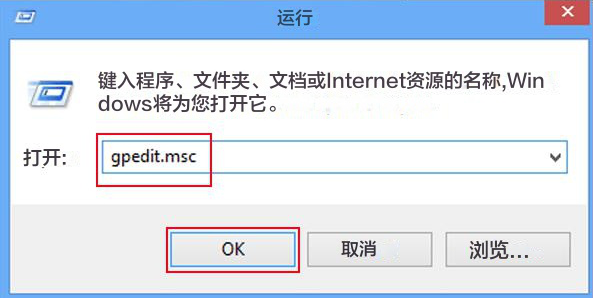
第 2 步:导航到 Windows Hello 企业版策略
在本地组策略编辑器窗口中,导航到“ 计算机配置 ”>“ 管理模板 ”>“ Windows 组件 ”>“ Windows Hello 企业版 ”。
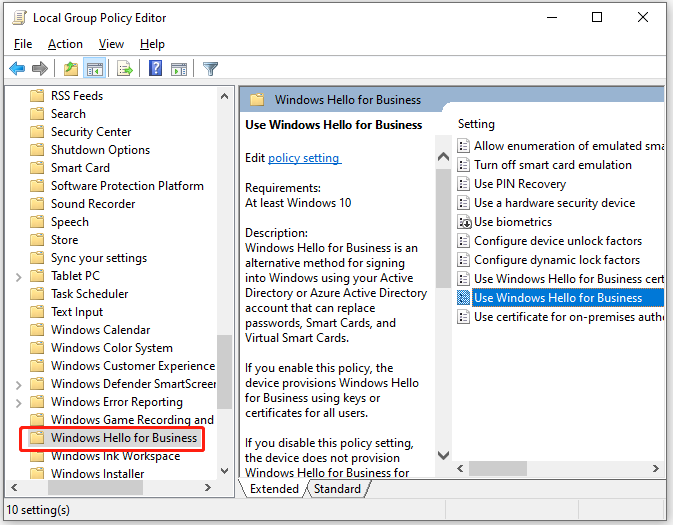
第 3 步:为 Windows Hello 企业版配置组策略
双击以下策略并进行相应配置:
- “启用Windows Hello企业版”:选择“ 已启用 ”,然后单击“ 确定 ”。
- “使用证书进行本地身份验证”:选择“ 启用 ”并单击“ 确定 ”。
- “启用证书自动注册”:选择“ 启用 ”,然后单击“ 确定 ”。
第 4 步:应用更改
关闭本地组策略编辑器现在,我们需要使用安全组过滤来应用组策略对象:
- 打开组策略管理控制台 “gpmc.msc”。
- 在导航窗格中,展开域并右键单击具有您的 Active Directory 域名的节点。
- 选择“ 链接现有 GPO ”,然后选择“ 启用 Windows Hello 企业版 ”或之前创建的 Windows Hello 企业版组策略对象的名称。
- 选择“ 确定 ”应用组策略对象。
检查并验证配置
在继续部署之前,必须审查和验证配置,以确保其符合您的要求:
- 确认您已将“ 启用 Windows Hello 企业版 ”策略配置到适当的范围,计算机与用户。
- 验证“ 使用证书进行本地身份验证 ”策略设置是否已正确配置。
- 确保组策略对象的安全设置正确设置。
- 检查域用户的“ 应用组策略 ”权限是否已被删除“域用户应仅具有读取权限”。
- 将“ Windows Hello 企业版用户 ”组添加到组策略对象,并授予其应用组策略所需的权限。
- 确认组策略对象已链接到 Active Directory 中的正确位置。
- 如果部署其他 Windows Hello 企业版组策略设置,请确保它们配置正确。
按照这些步骤操作并验证配置后,就可以在 Windows 11 上使用组策略有效禁用 PIN 或登录密码要求。值得注意的是,附加上下文中提到的问题,如 Windows Hello PIN 循环和 Windows Hello 在设备上不可用,可能是由其他因素造成的,可能需要进一步的故障排除或特定于设备的解决方案。咨询 Microsoft 支持或相关论坛可以为解决这些特定问题提供更多指导。
配置 Windows 11 设置以移除 PIN 或登录密码是为用户提供便利和节省时间的好方法。不过,有时您可能会忘记密码而无法访问账户。在这种情况下,像都叫兽™系统救援软件这样可靠的工具可以帮助您重置 Windows 密码并重新访问您的帐户。
温馨提示如果您的帐户是 Microsoft 帐户,都叫兽™ 系统救援软件会将此帐户转换为本地帐户。重置登录密码后,您需要重新将账户连接到 Microsoft 账户。
使用都叫兽™系统救援软件重置 Windows 密码的过程简单而直接。您只需几步操作,无需任何技术知识。
要使用都叫兽™系统救援软件重置 Windows 密码,请按照以下步骤操作:
第1步:下载并安装都叫兽™系统救援软件
首先从官方网站下载都叫兽™系统救援软件并将其安装在您可以访问的另一台计算机上。您可以根据您计算机的操作系统选择合适的版本。
首先从官方网站下载都叫兽™系统救援软件并将其安装在您可以访问的另一台计算机上。您可以根据您计算机的操作系统选择合适的版本。
第 2 步:创建可启动 USB 或 CD/DVD
启动都叫兽™系统救援软件并将USB闪存驱动器或空白CD/DVD插入计算机。选择创建可启动媒体的选项。按照屏幕上的说明完成该过程。
启动都叫兽™系统救援软件并将USB闪存驱动器或空白CD/DVD插入计算机。选择创建可启动媒体的选项。按照屏幕上的说明完成该过程。
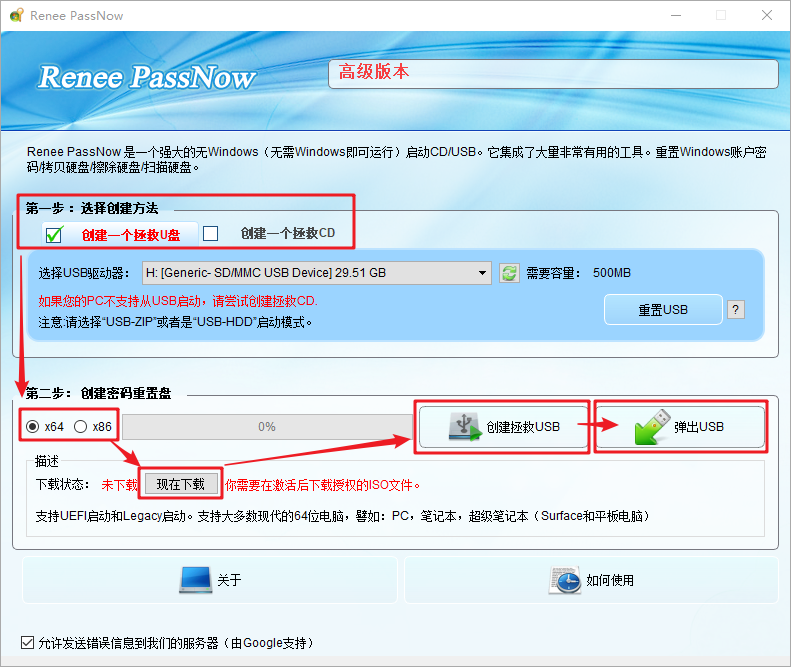
第 3 步:从可启动媒体启动锁定的服务器
将可启动 USB 或 CD/DVD 插入锁定的 Windows 10/11 计算机。重新启动计算机并按相应的键,通常是 F2 或DEL,进入 BIOS 设置,请参阅下表。把创建的密码重置 USB/CD/DVD 放在第一启动顺序。
通用服务器:
| 服务器类型 | 进入启动菜单方法 |
|---|---|
| 戴尔 | 在屏幕上出现 Dell 徽标之前重复按 F12 键。 |
| HP | 显示 HP 徽标时按多次 F9 键。 |
普通计算机:
| BIOS名称 | 进入启动菜单方法 |
|---|---|
| ASRock | DEL 或 F2 |
| 华硕 | 用于 PC 的 DEL 或 F2/用于主板的 DEL 或 F2 |
| 宏碁 | DEL 或 F2 |
| 戴尔 | F12 或 F2 |
| ECS | DEL |
| Gigabyte / Aorus | DEL 或 F2 |
| Lenovo (Consumer Laptops) | F2 或 Fn + F2 |
| 联想(台式机) | F1 |
| 联想(ThinkPad) | 进入按F1 |
| MSI | DEL |
| Microsoft Surface Tablets | 按住电源和音量调高按钮 |
| Origin PC | F2 |
| 三星 | F2 |
| 东芝 | F2 |
| Zotac | DEL |
| HP | Esc/ F9 用于“启动菜单”/ Esc/ F10/“存储”选项卡/启动顺序/传统启动源 |
| INTEL | F10 |

第 步:选择密码重置功能
从可启动媒体成功启动后,选择 “ PassNow!”。
第5步:重置密码
选择您要重置密码的用户帐户。然后,单击“清除密码”按钮。都叫兽™系统救援软件将删除或重置所选用户帐户的密码。
选择您要重置密码的用户帐户。然后,单击“清除密码”按钮。都叫兽™系统救援软件将删除或重置所选用户帐户的密码。
第 6 步:重新启动电脑
重置密码后,从 PC 中取出可启动媒体并重新启动计算机。您现在无需密码即可登录 Windows 帐户。
重置密码后,从 PC 中取出可启动媒体并重新启动计算机。您现在无需密码即可登录 Windows 帐户。
为什么选择都叫兽™系统救援软件?
都叫兽™系统救援软件是一款可靠有效的 Windows 密码重置工具。它的界面简单易用,具有各种技术知识水平的用户都能使用。它还支持所有 Windows 版本,包括 Windows 11。
除了重置密码之外,都叫兽™系统救援软件还允许用户 备份 和 恢复数据 、 修复Windows启动问题 以及 永久删除机密文件 。这使其成为维护和管理计算机的综合工具。
有了都叫兽™系统救援软件,你再也不用担心忘记 Windows 密码而被锁定账户了。只需按照上面提到的简单步骤操作,就能立即重新获得账户访问权。
虽然 Windows 11 简化的用户体验可能会让人很想删除密码和 PIN 登录,但重要的是要牢记这样做的潜在风险。如果不采取这些安全措施,您的设备可能更容易受到未经授权的访问。在本章中,我们将讨论维护 Windows 11 安全性的其他提示和建议。
启用 Windows Hello 进行生物识别登录
如果您想取消密码和 PIN 登录,可以考虑启用 Windows Hello 作为身份验证的替代方式。此功能允许您使用脸部或指纹等生物识别数据登录设备,从而提供额外的安全保护。要启用 Windows Hello,请转到 :设置> 帐户> 登录选项
并按照提示设置生物识别。
为您的 Microsoft 帐户使用强密码
如果您选择删除密码和 PIN 登录,请确保您的 Microsoft 帐户有一个强大、唯一的密码。这将有助于保护您的个人数据,防止他人访问您的 Microsoft 服务。一个强大的密码至少应有 12 个字符,并包含字母、数字和特殊字符。
考虑使用第三方密码管理器
如果您担心记住在线帐户的多个密码,请考虑使用第三方密码管理器。这些工具可以将您的所有密码存储在安全的加密保管库中,并为您生成强密码。一些流行的选项包括 1Password 、 LastPass 和 Bitwarden 。
对可疑活动保持警惕
即使取消了密码和 PIN 登录,也要对设备或在线账户上的任何可疑活动保持警惕。留意任何未经授权的登录或设置更改。如果发现任何异常情况,请立即更改密码并联系微软寻求进一步帮助。
定期更新您的设备和应用程序
维护 Windows 11 安全性的另一个重要步骤是定期更新设备和应用程序。这些更新通常包括安全补丁和错误修复,有助于保护您的设备免受潜在威胁。请确保经常检查更新或启用自动更新,以确保设备安全。
持续了解网络安全最佳实践
最后,保持对网络安全最佳实践的了解,对保护你的设备和个人数据安全大有裨益。紧跟网络安全的最新趋势和发展,遵守基本准则,如避免可疑链接和下载、使用唯一密码和定期备份数据。
通过遵循这些额外的提示和建议,您可以在 Windows 11 设备上保持高度的安全性,同时还能享受简化的登录流程。有了正确的预防措施,您就可以安心地了解您的个人数据是否受到保护。



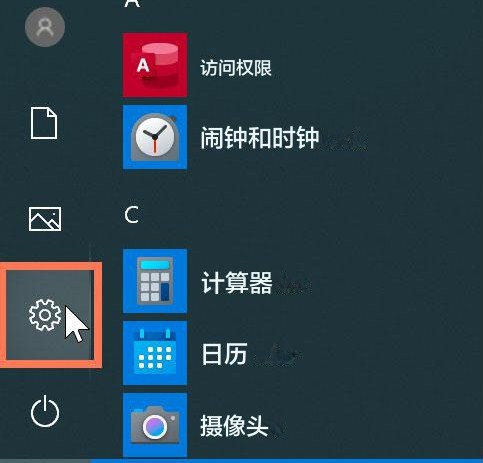
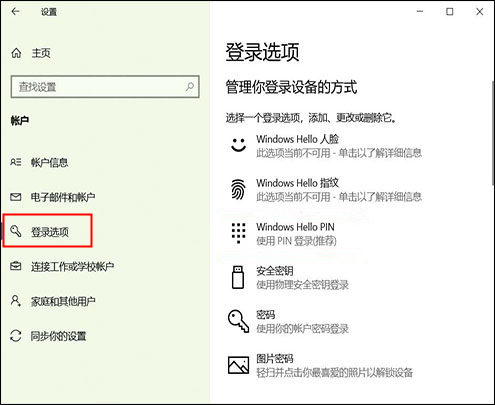
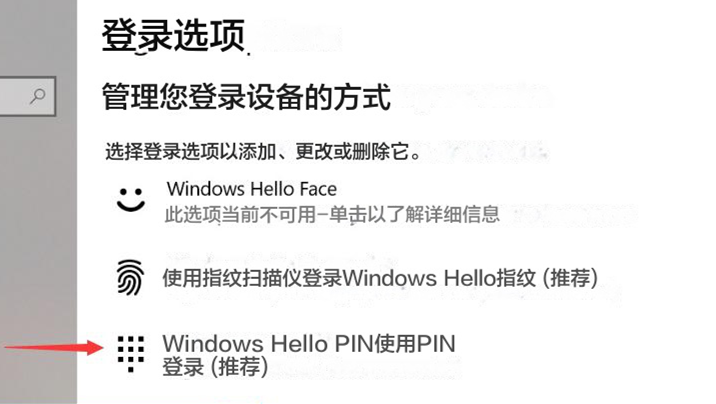




 粤公网安备 44070302000281号
粤公网安备 44070302000281号
